絶大なシェアを誇るZoom。みんな使うようになったし、だいぶ扱いに慣れてきたけどいまいちうまくいかない時がある…そんなことありませんか?
今回はZoomで起りがちなトラブルとその解決法をまとめました。わかっているようで、トラブルは突然起こるもの。ぜひチェックしておいてくださいね。
Zoomでありがちなトラブルと解消法
1. 音声が聞こえない
会議にログインしたのになぜか音声が聞こえない!まず最初にここをチェックしましょう。ミュートになっていませんか?
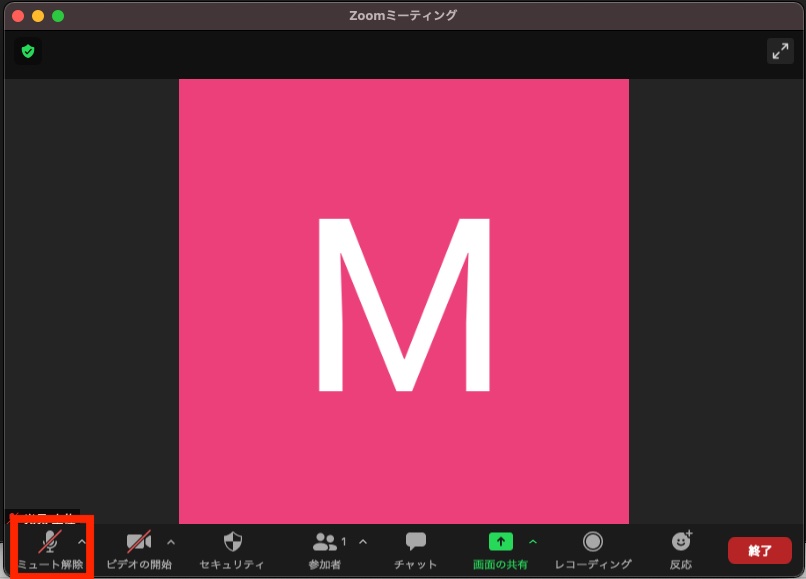
会議開始時にマイクがOFFになるように設定されている場合が多く見受けられます。あらかじめ設定を変えておきましょう。
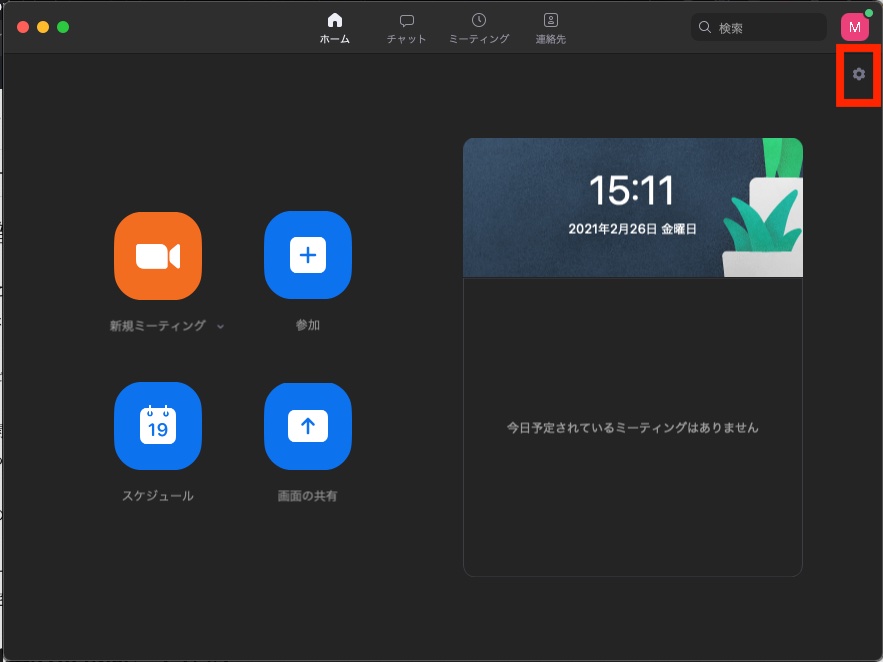
右上の「設定」をクリック。
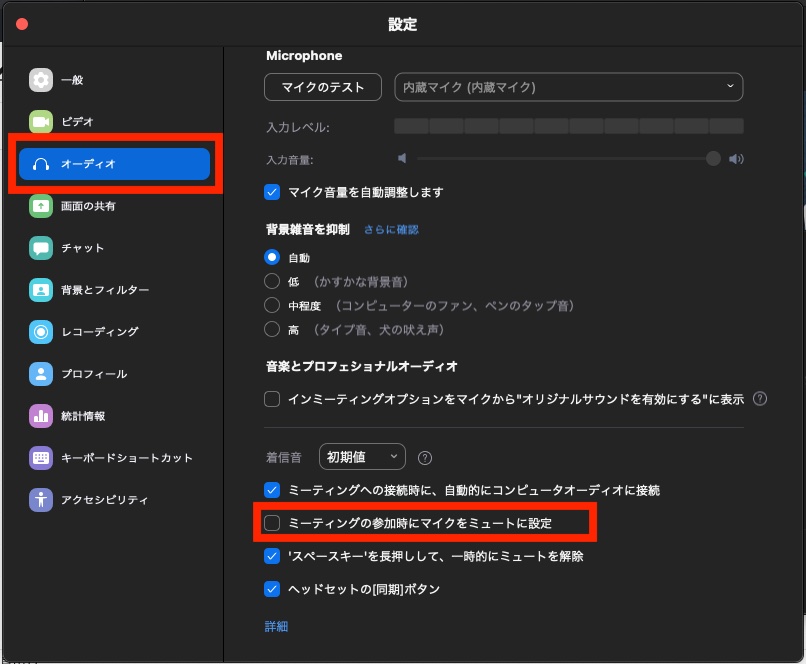
「オーディオ」のタブを選択して、「ミーティングの参加時にマイクをミュートに設定」の項目からチェックを外します。これで会議の最初からマイクが自動でONになります。
2.相手の声が聞こえない
自分の声は聞こえているけど、相手の声が聞こえない。そんな場合はこちらをチェック。
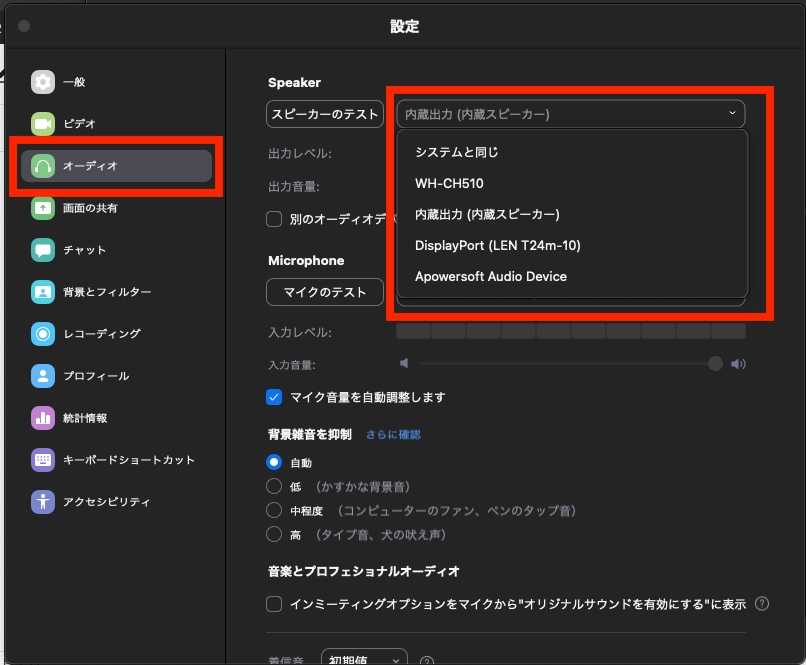
ワイヤレスのヘッドフォンを使っている場合などによく起りがちなトラブルです。マイクのON/OFFを確認しても音声がおかしいなと感じる場合には、ここで入出力をチェックするようにしましょう。
4. 映像が見えない
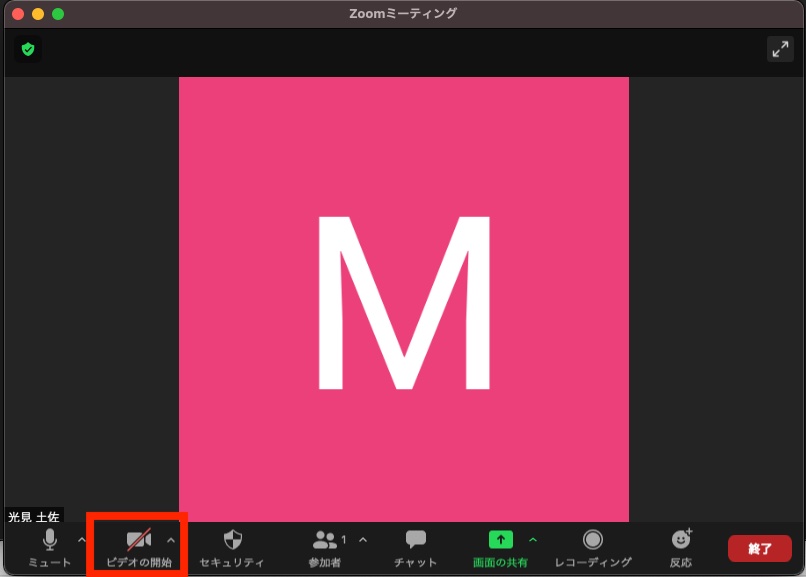
こちらもマイクの場合と同じです。まずはビデオがオフになっていないかをチェック。
ビデオもあらかじめ参加時にカメラが起動するように設定しておけます。「設定」から「ビデオ」のタブを選択し、「ミーティングの参加の際にマイビデオをオフにします」の項目からチェックを外します。
5.相手からこちらの映像が見えない
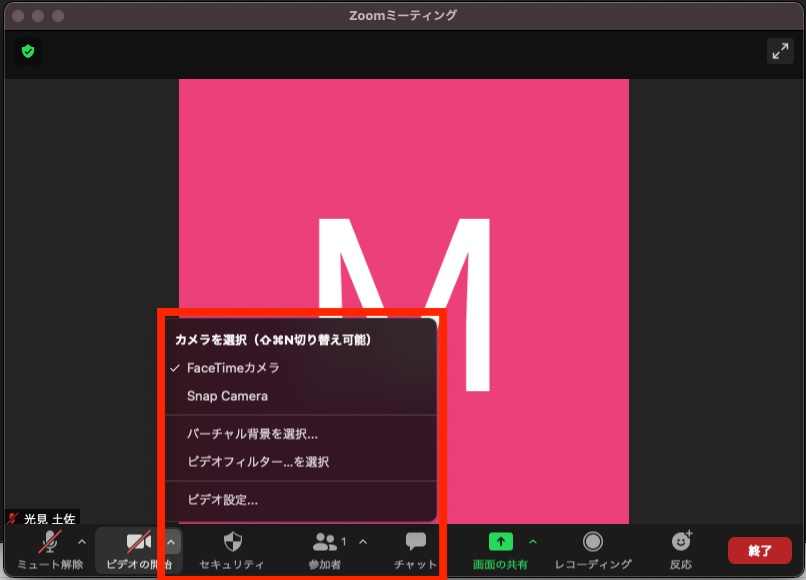
この場合は正しくカメラデバイスが選択されているかをチェックします。カメラマークの右隣をクリックして確認してください。
6. 会議に参加できない
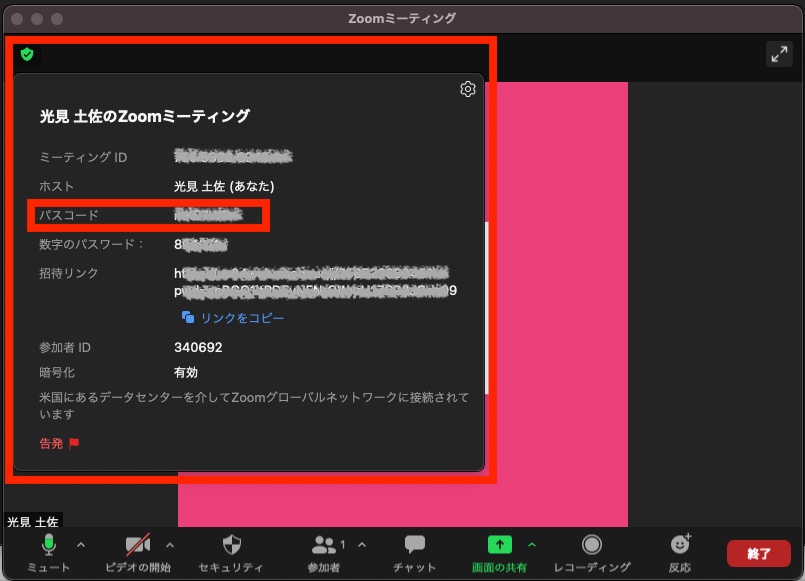
ミーティングの主催者がパスワードを設定している場合があります。確認してみましょう。ミーティング主催者がパスワードを確認するには、画面の左上をクリックします。
7. 画面共有ができない
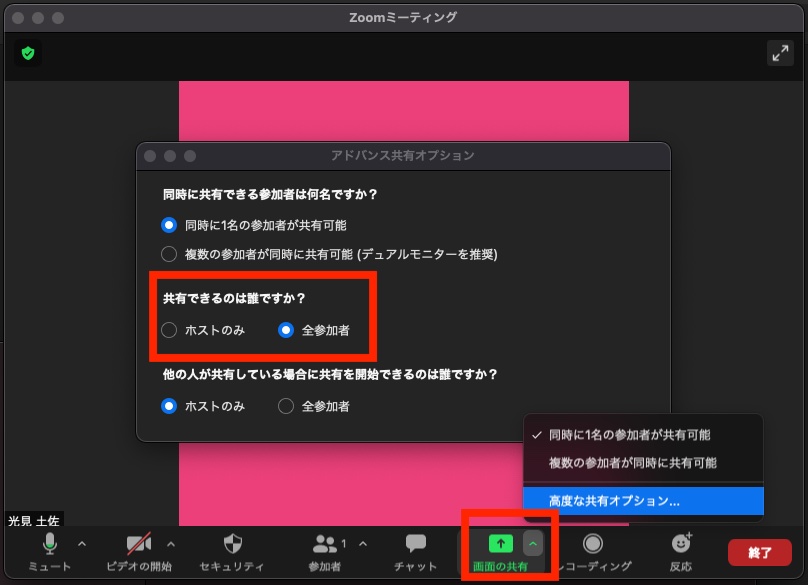
ミーティングの主催者が共有の許可を出していない場合があります。主催者の画面下の「画面共有」の項目からオプションを立ち上げて、「全参加者」にチェックを入れてもらうようにしましょう。
何を試してもダメならログインしなおす
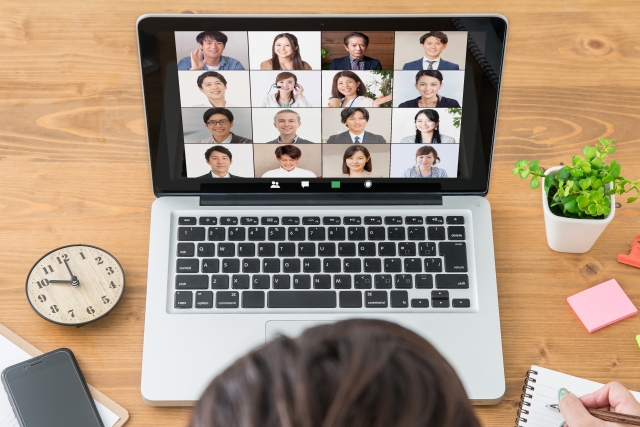
前項までのポイントを全てチェックしたのにうまく接続できない!という場合には、潔く一度ミーティングを退出し、ログインし直すことをおすすめします。トラブルの90%はこれで解決しますよ!
この記事を書いた人
土佐光見
リモートワーク研究所研究員・ライター。
webショップの企画運営、web制作、ディスクリプションライティングを経験し、フリーランスに。リモートで働く二児の母。趣味は読書、観劇、俳句。